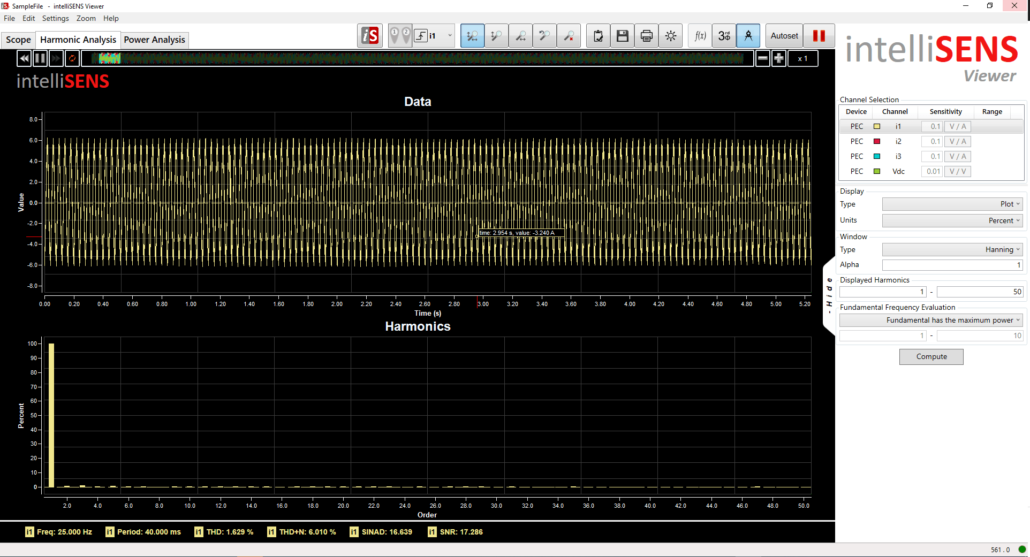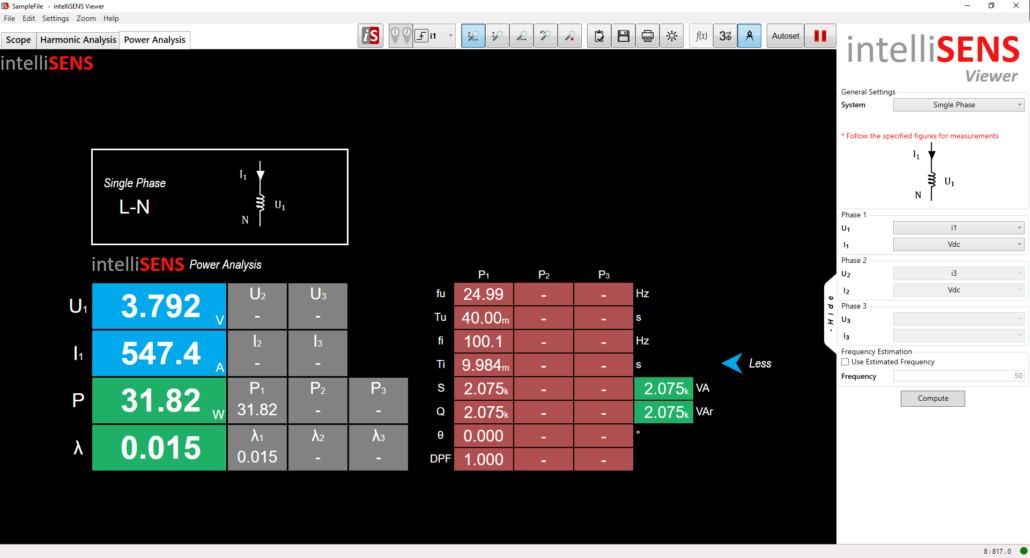Introducción
Las medidas del PELab / PEController pueden ser monitorizadas, registradas y analizadas usando el software intelliSENS. Este artículo explica el procedimiento para conectar el controlador con intelliSENS.
PEControllerBSP Configuración #
El paquete de soporte de placa para PEController proporciona la configuración para habilitar la monitorización intelliSENS. La configuración para la integración de intelliSENS está disponible en el archivo user_config.h en Common/Inc. Ajuste ENABLE_INTELLISENS a 1 para habilitar intelliSENS.
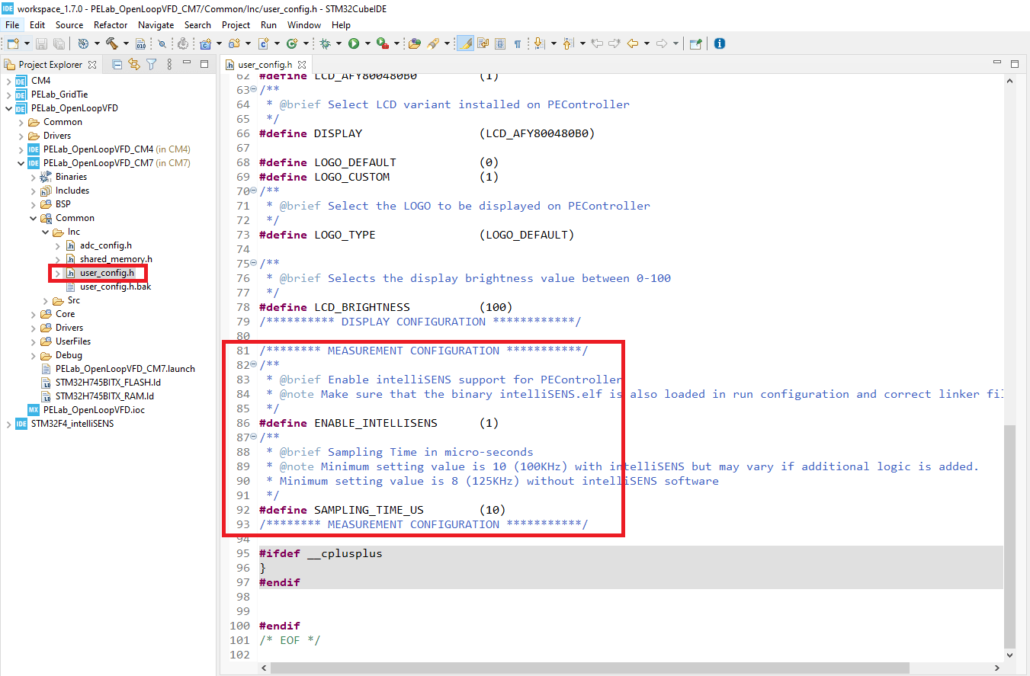
La frecuencia de muestreo del módulo de medida controla la velocidad de monitorización de intelliSENS. SAMPLING_TIME_US define el tiempo de muestreo especificado por el usuario en microsegundos. Por ejemplo, si SAMPLING_TIME_US = 10 la velocidad de medida será de 100kHz. Actualmente la máxima velocidad de muestreo soportada para la integración intelliSENS es de 100KHz. Esta tasa puede disminuir si se añaden otras operaciones en el núcleo Cortex-M4.
Asegúrate de que la configuración de ejecución de tu proyecto Cortex-M7 permite cargar los ejecutables Cortex-M7, Cortex-M4 e intelliSENS como se muestra en la siguiente imagen:
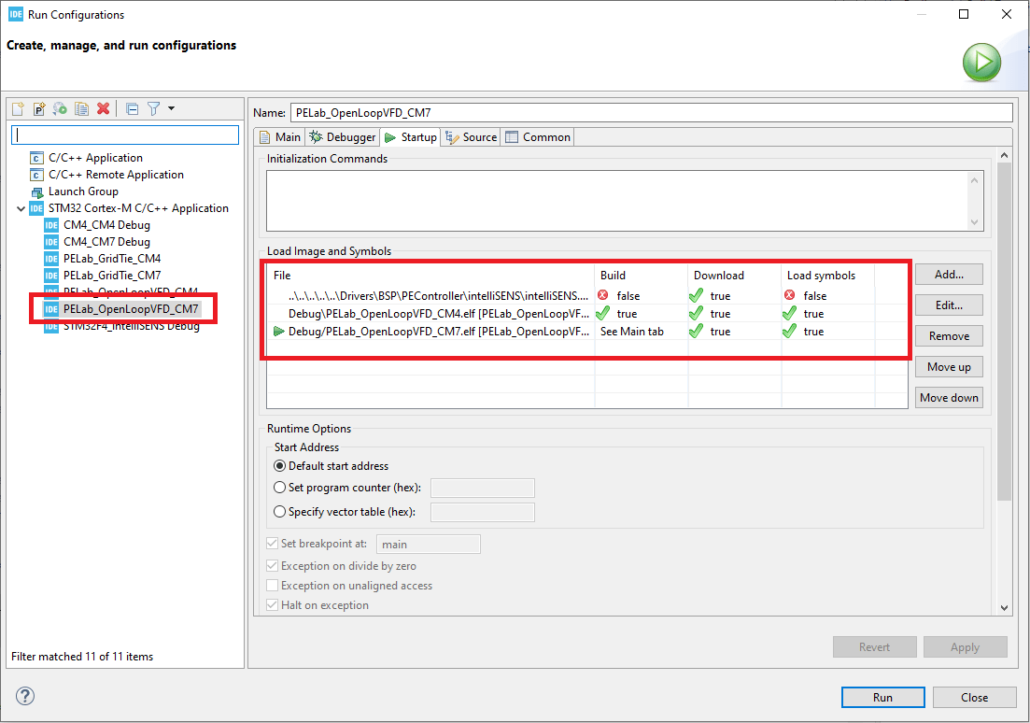
Programe el PEController con estos ajustes antes de pasar a la siguiente sección.
Análisis intelliSENS #
intelliSENS Analysis proporciona la capacidad de adquisición de datos para todos los dispositivos intelliSENS. Puede usarse para monitorización, registro, análisis de espectro y armónicos así como análisis de calidad de energía. Asegúrese de seguir el procedimiento indicado en Configuración PEControllerBSP antes de esta sección.
Paso 1: Conecte el conector USB-OTG del PEController al PC mediante un cable USB.
Paso 2: Abra el software de análisis intelliSENS.
Paso 3: En la ventana Configuración de la conexión, seleccione el PEController / PELAB y pulse Conectar.

Paso 4: Hay tres pestañas en la ventana principal. La pestaña Scope muestra las formas de onda de la señal analógica y sus medidas, la pestaña de análisis de armónicos muestra la información de los armónicos, mientras que la pestaña de análisis de potencia calcula el análisis de la calidad de la energía.
Paso 5: Vaya a la pestaña Alcance y configure los nombres de los canales que se van a utilizar. Configure también las sensibilidades de los canales en la columna Sensibilidades.
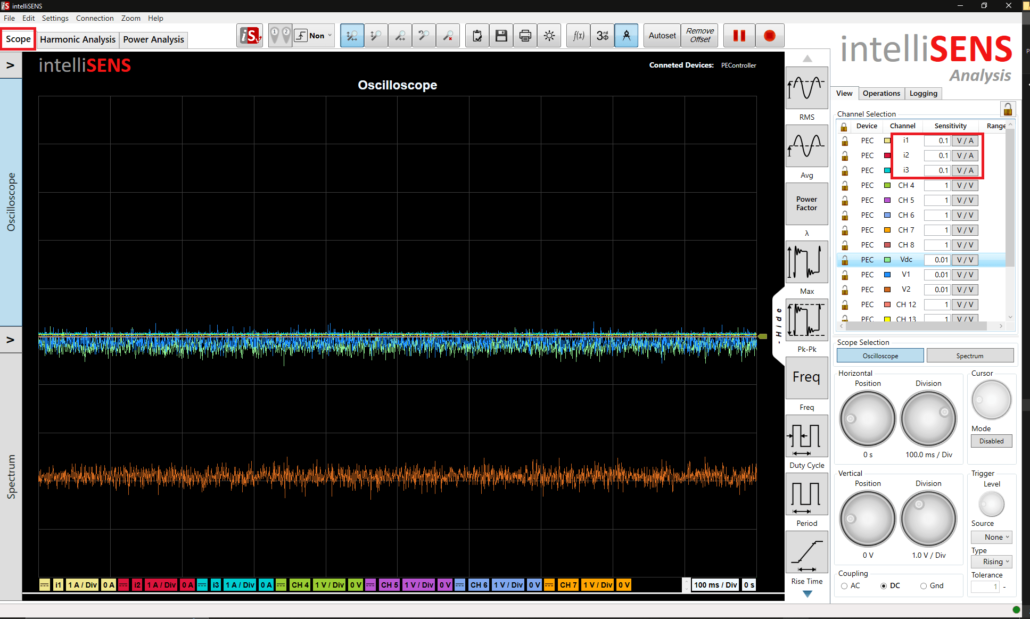
Paso 6: Seleccione todos los canales manteniendo pulsada la tecla Mayús y pulsando el primer y el último canal. Seleccione el acoplamiento de CC para eliminar cualquier postprocesamiento de datos.
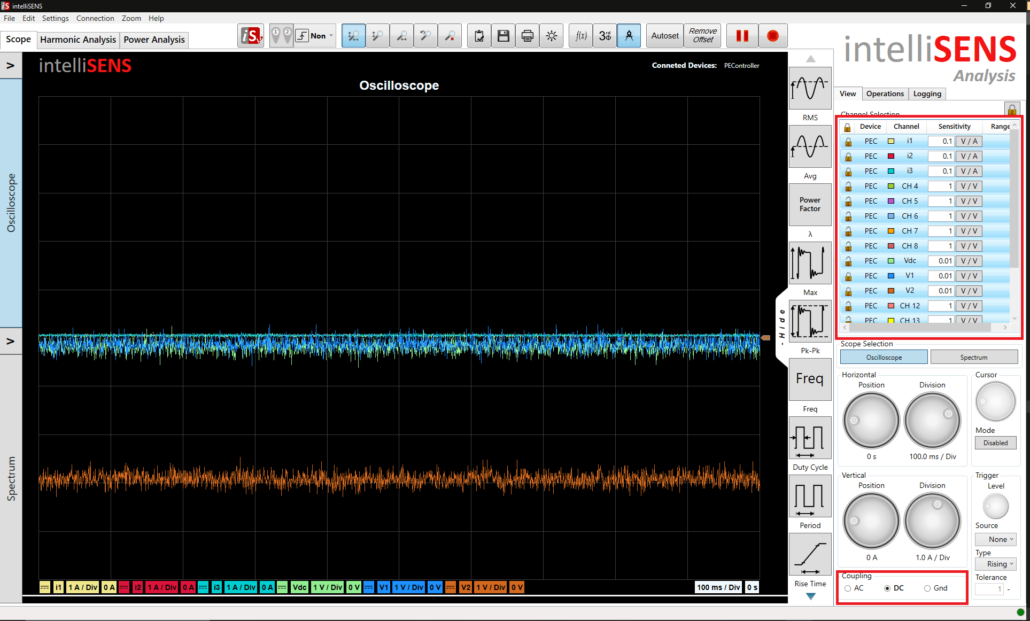
Paso 7: Seleccione los canales que tengan características similares, como las corrientes de fase, para agrupar sus ajustes y mejorar la experiencia del usuario. Pulse el icono de bloqueo en la parte superior para agrupar estos canales.
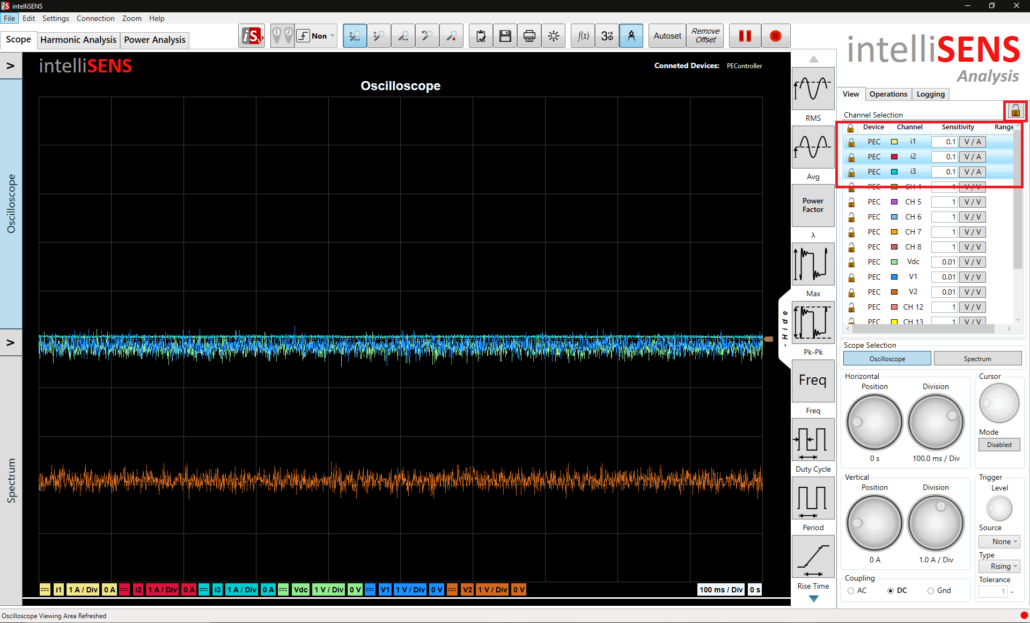
Paso 8: Pulse la flecha situada junto al botón Osciloscopio de la izquierda para desactivar la visualización del canal irrelevante.
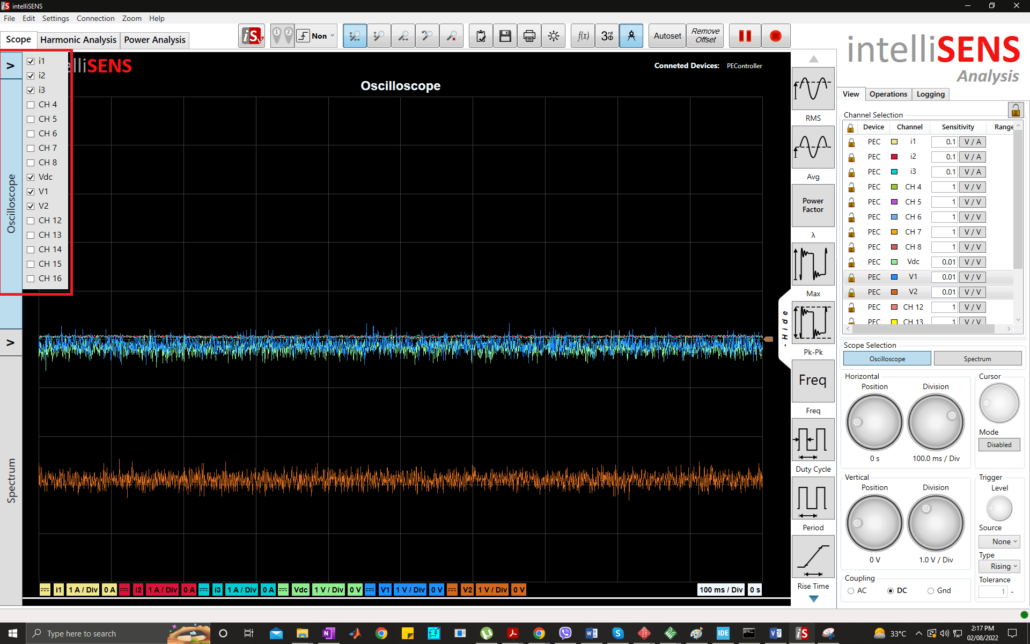
Paso 9: Se pueden añadir mediciones comunes a la sección de visualización para cada canal. Seleccione el canal en el panel derecho e inserte la medición pertinente haciendo clic en ella.
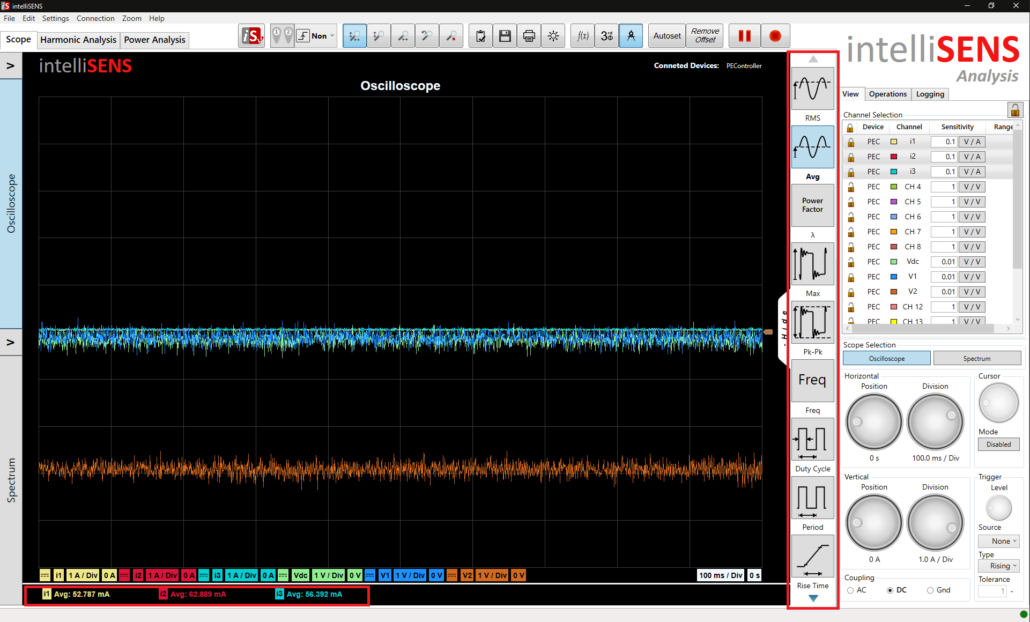
Paso 10: Pulse Autoset para visualizar mejor las señales. Los canales agrupados se mostrarán juntos para una mejor experiencia de usuario.
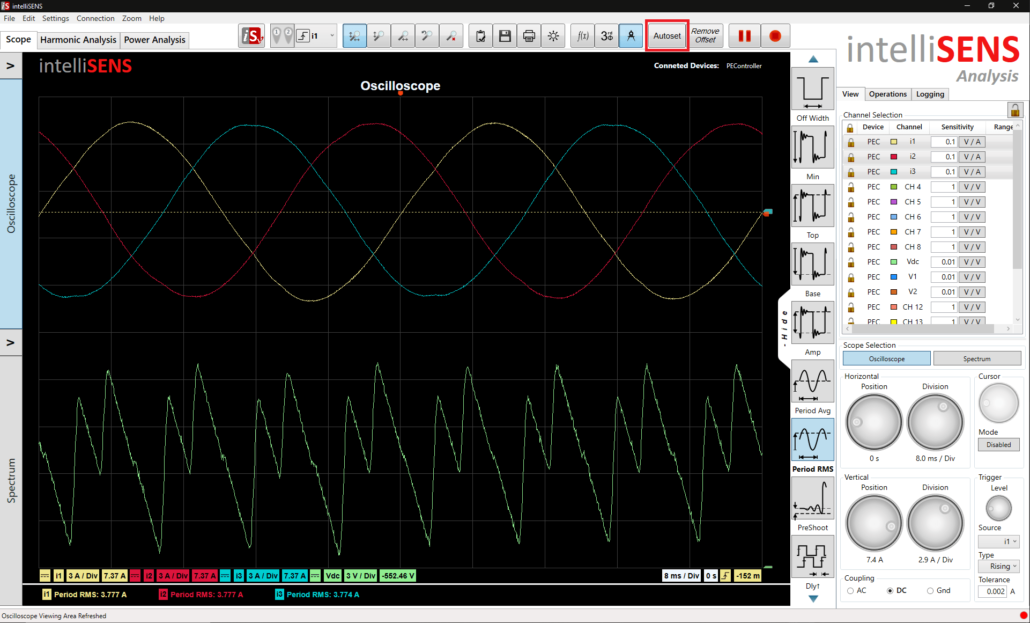
Paso 11: Utilice la pestaña Operacionespara añadir operaciones matemáticas a la pantalla.

Paso 12: Utilice la pestaña Registro para grabar/registrar datos en directo para procesarlos y compartirlos. Para registrar habilite los canales requeridos en la pestaña de registro y seleccione los ajustes apropiados de hora y localización. Para exportar los datos registrados al software intelliSENS, active el registro en formato ".is". Una vez configurado el registro, pulse el botón de registro para iniciar el registro durante el tiempo asignado.
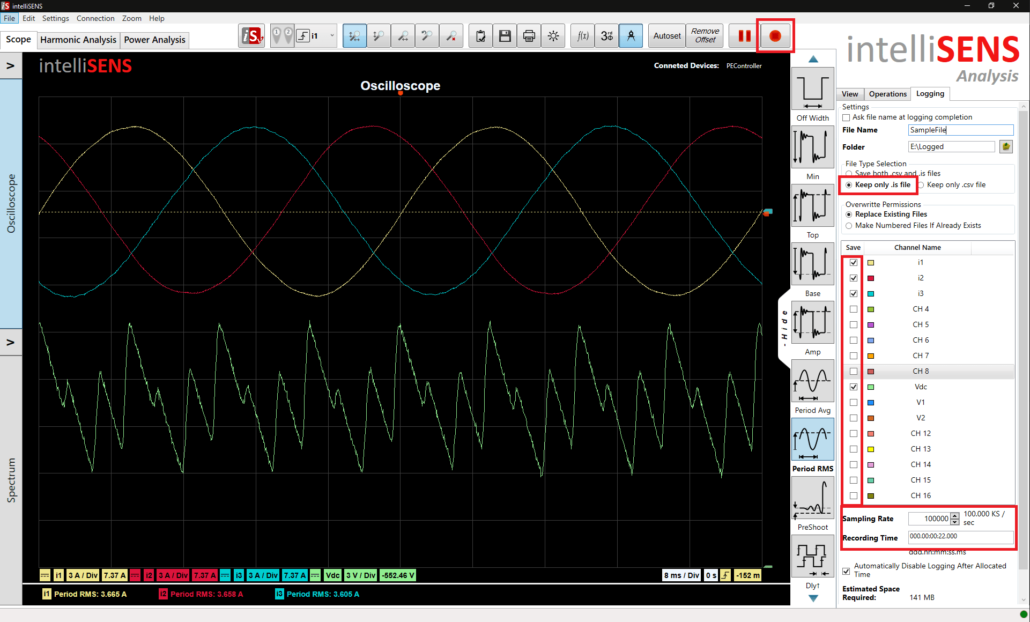
Paso 13: Vaya a la pestaña AnálisisArmónico. Seleccione un canal adecuado y pulse Compute para obtener los resultados del análisis armónico con el tipo de ventana especificado.
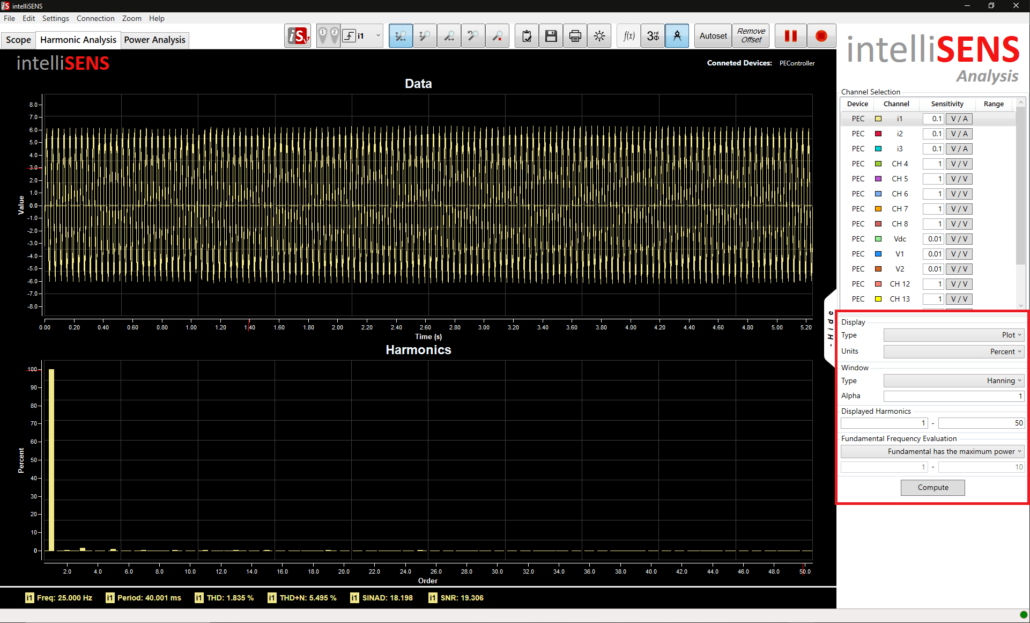
Paso 14: Abra la pestaña Análisis de potencia para el análisis de la calidad de la energía. Seleccione la configuración y los números de canal adecuados y pulse Calcular.
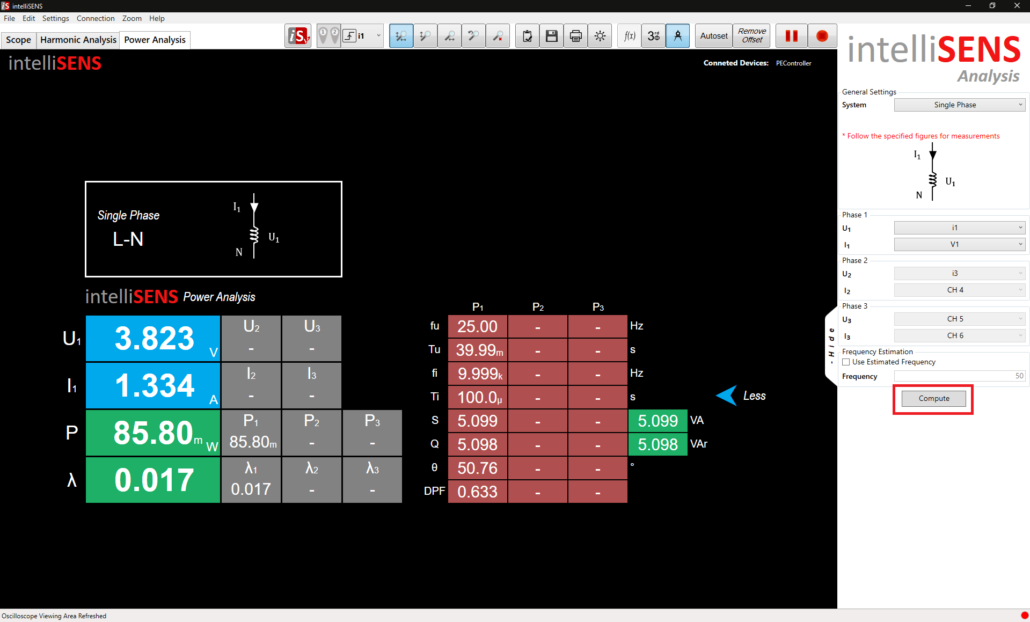
intelliSENS Viewer #
intelliSENS Viewer se usa para monitorizar y procesar los ficheros grabados del Análisis intelliSENS. Puede usarse para realizar toda la funcionalidad proporcionada en el Análisis intelliSENS sobre los datos grabados.
Paso 1: Abra el archivo grabado haciendo doble clic en él en el explorador de Windows.
Paso 2: Una vez abierto el archivo, empieza a reproducirse. Los datos grabados se pueden ver en la pestaña Ámbito.
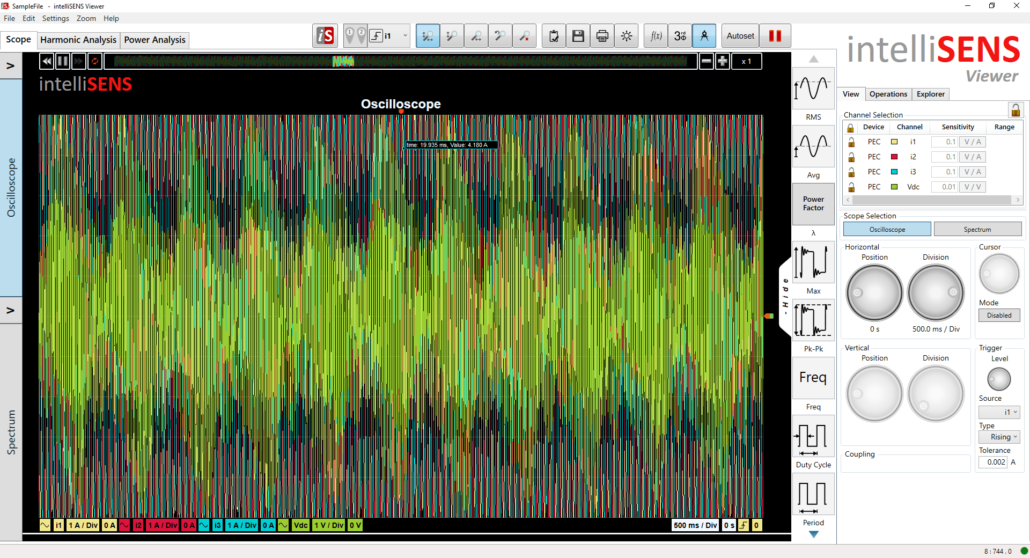
Paso 3: Después de ajustar el acoplamiento para todos los canales y agrupar los canales relevantes, pulse Autoset para ajustar automáticamente el área de visualización a la configuración óptima. La agrupación y el acoplamiento pueden hacerse de la misma manera que se describe en la sección Análisis intelliSENS.
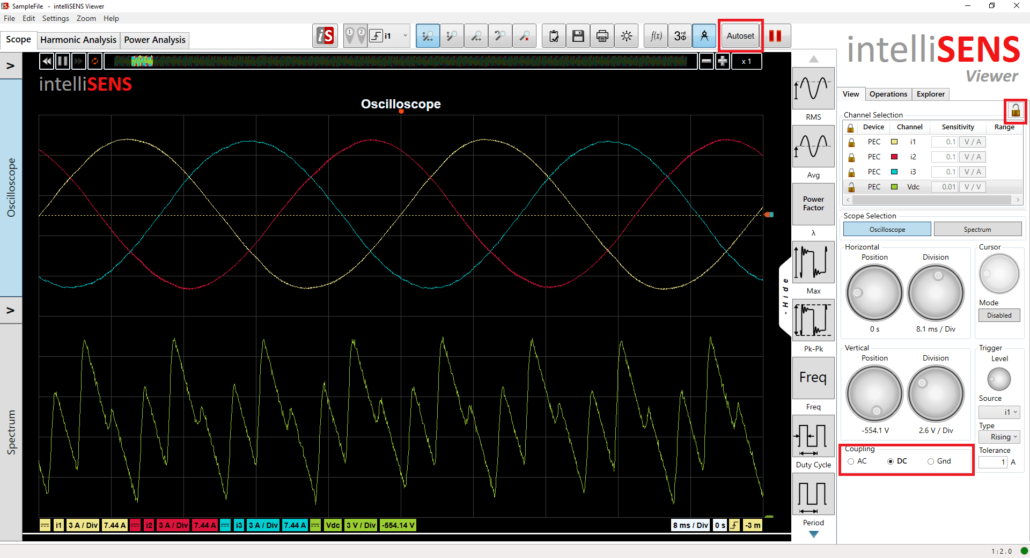
Paso 4: Añada medidas si es necesario.
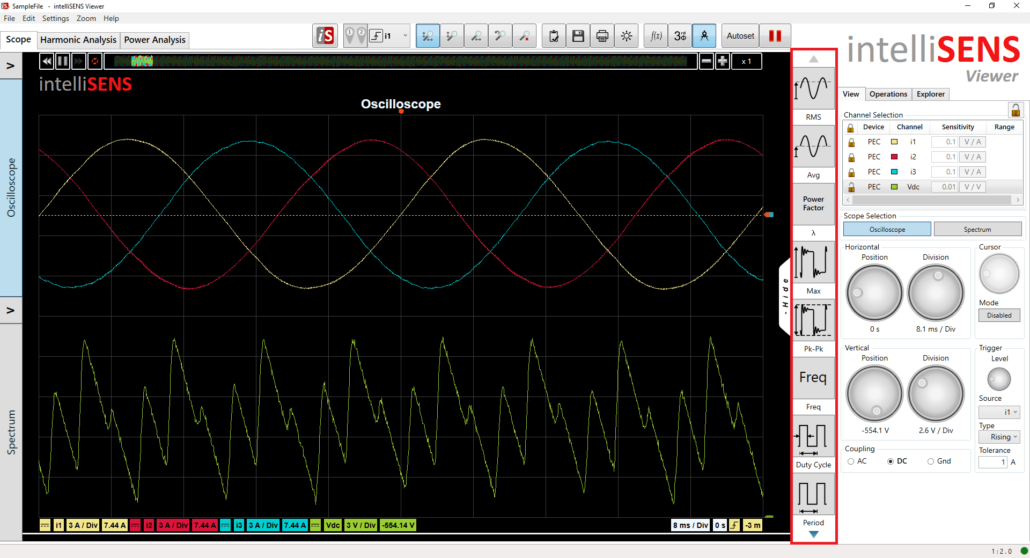
Paso 5: Desplaza la grabación a cualquier sección utilizando el panel de navegación superior. La grabación puede reproducirse tanto hacia delante como hacia atrás a distintas velocidades a través del panel de navegación.
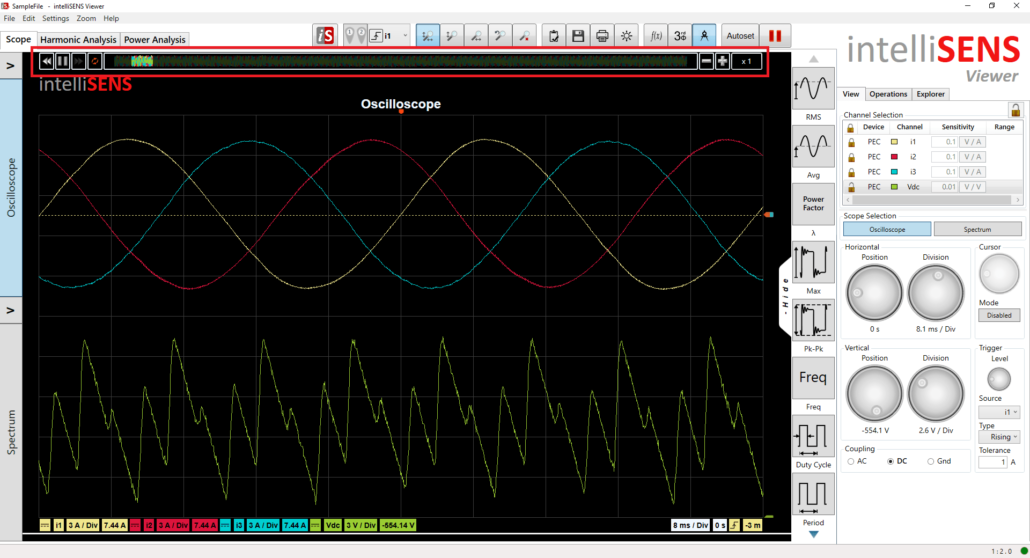
Paso 6: El análisis armónico y de potencia también puede llevarse a cabo para la forma de onda registrada con los mismos detalles que los obtenidos en el análisis intelliSENS.